Bloker trackere og reklamer
This post is also available in:
![]()
![]()
![]()
![]()
![]()
![]()
![]()
![]()
![]()
![]()
![]()
![]()
![]()
Ud over ikke at spore dig, kan Vivaldi beskytte din browseroplevelse mod web trackere og annoncer.
Tracker-blocker
Tracker-blockeren hindrer allestedsnærværende web-trackere i at følge dig rundt omkring på nettet, samt i at indsamle personlige data om dig. Når funktionen er aktiveret, er trackere blokeret ved at stole på velkendte tracker-URL’er og stoppe anmodnigner til disse URL’er før de nogensinde er sendt.
Annonce-blocker
Ved at blokere trackere, blokerer tracker-blockeren også mange af annoncerne på websteder. Så, ad-blockeren kan ses som et ekstra niveau af beskyttelse du kan bruge til at blokere de annoncer tracker-blockeren ikke allerede har blokeret.
Vi anbefaler at man blokerer trackere på alle sider, men at man kun blokerer annoncer på sider, hvor de er stødende eller distraherende. Da annoncer er en stor, hvis ikke den eneste, kilde til indtjening på de fleste websteder, overvej ikke at aktivere ad-blockeren som standard, for at støtte indholds-skabere.
Hvis du har brugt udvidelser til at blokere annoncer indtil nu, så er det med Vivaldi’s indbyggede tracker- og ad-blocker ikke længere nødvendigt at bruge blocker-udvidelser. Men udvidelser er stadig en mulighed for dem, der foretrækker dem.
Blokeringsindstillinger
Sådan skiftes blokeringsniveauet for alle websteder:
- Gå til Indstillinger > Privatliv > Tracker- og reklameblokering;
- Vælg mellem:
- Ingen blokering,
- Bloker trackere, eller
- Bloker trackere og annoncer.

Blokering af hverenkelt side
Sådan skiftes blokeringsniveauet for en specifik webside, mens siden er åben i den aktive fane:
- Klik på knappen
 Indholdsblokering på venstre side af adressefeltet.
Indholdsblokering på venstre side af adressefeltet. - Vælg mellem:
- Ingen blokering,
- Bloker trackere, eller
- Bloker trackere og annoncer.
Alternativt kan du føje sider til undtagelses-listen i Indstillinger > Privatliv > Tracker- og annonceblokering > Undtagelser:
- Klik på
 Tilføj webstedsundtagelse;
Tilføj webstedsundtagelse; - Indtast webstedets link;
- Vælg blokeringsniveauet;
- Klik på Tilføj websted.
Sådan skiftes niveauet af blokering for undtagelser:
- Klik på pilen ud for det aktuelle blokeringsniveau.
- Vælg mellem:
- Ingen blokering,
- Bloker trackere, eller
- Bloker trackere og annoncer.
Sådan fjernes et websted fra undtagelses-listen:
- Vælg webstedet;
- Klik på
 Fjern webstedsundtagelse.
Fjern webstedsundtagelse.
Når du har aktiveret mindst en vis grad af blokering, kan du klikke på knappen ![]() Indholdsblokering, for at se nøjagtigt, hvor mange og hvilke trackere der er blevet blokeret af Vivaldis Tracker- og Ad-Blocker.
Indholdsblokering, for at se nøjagtigt, hvor mange og hvilke trackere der er blevet blokeret af Vivaldis Tracker- og Ad-Blocker.
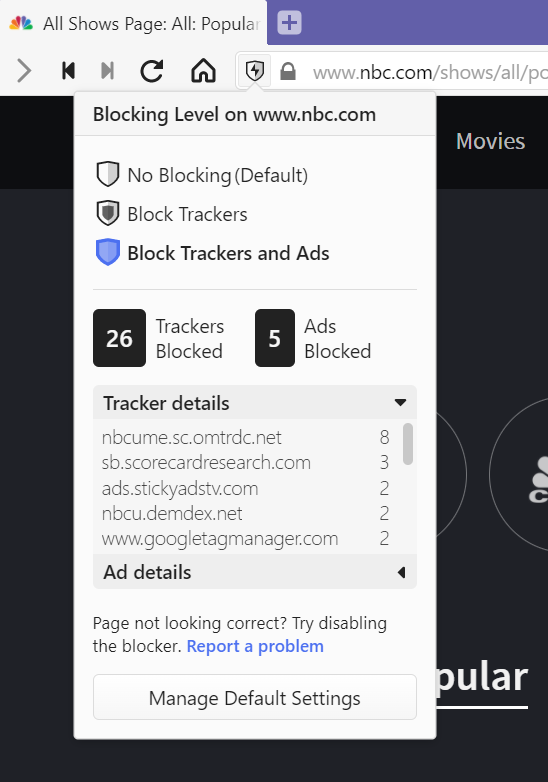
Blokeringskilder
Du kan få vist og administrere kilder til tracker- og annonceblokering iIndstillinger > Privatliv > Tracker- og annonceblokering > Administrer kilder.
Hvis du vil aktivere en blokerende kilde, skal du markere afkrydsningsfeltet foran den angivne kilde. Fjern markeringen for at stoppe brugen af blokeringskilden.
Tilføjelse af lister
Hvis den blokeringskilde, du vil bruge til sporings- og annonceblokering, ikke allerede er angivet, kan du importere flere kilder ved at:
- Klikke på
 Tilføj liste;
Tilføj liste; - Angiv URL-adressen til blokeringsreglerne, eller søg efter filen på computeren.
- Klik Importer.
Da Europas GDPR og et par andre love om beskyttelse af personlige oplysninger ikke tillader placering af cookies i din browser uden samtykke, beder de fleste websteder om din tilladelse som den første ting, efter at websiden er indlæst. Den hurtigste mulighed er bare at acceptere alt, som altid tjener hjemmesidens interesser, ikke brugerens. Den anden mulighed er at administrere dine præferencer og deaktivere databrugsmulighederne på én gang, hvis du er heldig, eller en efter en, hvis webstedet ønsker at gøre det særligt besværligt.
Vivaldi tilbyder en tredje mulighed ved at inkludere to blokeringslister i adblockeren, der skjuler disse bannere og dialogbokse på de fleste websteder. Sådan aktiveres disse lister:
- Gå til Indstillinger > Privatliv > Tracker- og reklameblokering;
- Aktiver Bloker trackere og annoncer;
- Klik på Administrer kilder;
- I reklameblokeringskilder aktiveres “Fjern cookieadvarsler (Easylist Cookie List)” og “Fjern cookieadvarsler (jeg er ligeglad med cookies)”.
Hvis du kun vil skjule cookieadvarslerne, men ikke vil blokere annoncer, skal du deaktivere andre blokeringskilder.
Bemærk, at ikke alle cookies bruges til at oprette adfærdsprofiler om brugere. Nogle er nødvendige for at hjemmesiden kan fungere. Når det websted, du ser, ikke ser ud eller fungerer, som det skal, skal du deaktivere blokeringerne. Det kan du gøre pr. websted i menuen Indholdsblokering på adresselinjen.